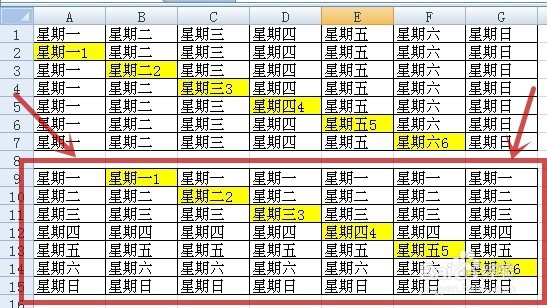EXCEL如何实现行列互换
1、新建一个示例表格,如下图
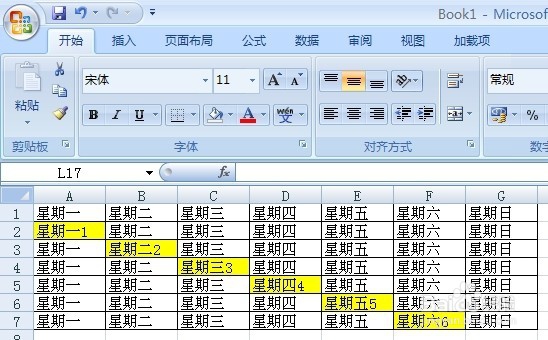
2、框选要转换的内容(图中红框),再用鼠标左键单击“复制”命令(图中红色箭头所指),当然也可以使用快捷键“Ctrl+C”进行复制
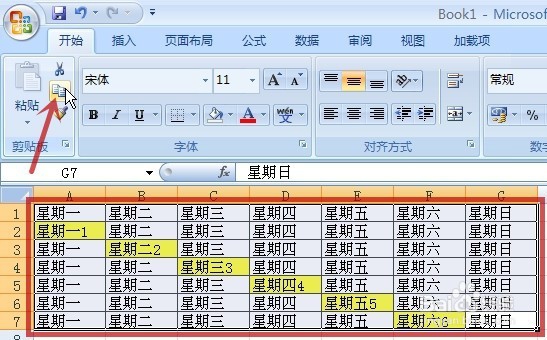
3、用鼠标左键单击任意一个单元格(图中红框),进行定位,表示将以此单元格为起点进行粘贴
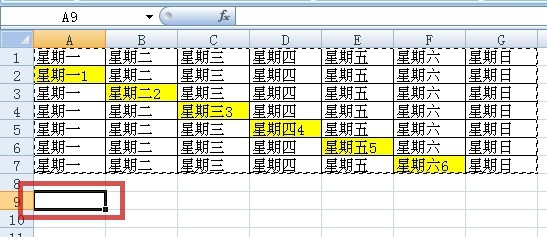
4、用鼠标左键单击“粘贴”下的黑色下拉三角形(图中红色箭头所指),从中选取“选择性粘贴”(图中蓝色箭头所指)也可在定位单元格上单击鼠标右键,在弹出的菜单中选取“选择性粘贴”(图中红框)


5、在弹出的对话框中,勾选“转置”前的方框(图中红色箭头所指),再点“确定”(图中蓝色箭头所指)
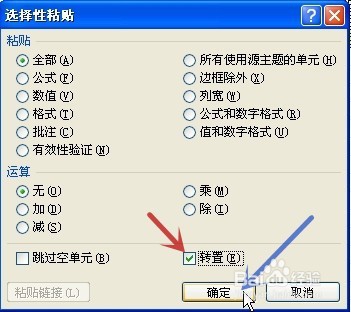
6、可见新粘贴的表格(图中红框)与之前表格相比是行列互换的,完成列转行的操作是相同的